word一打字后面的字就没了怎么回事 word里打字后面字自动删除如何解决
更新时间:2021-01-15 17:22:22作者:fang
word是我们工作学习中时常会使用到的软件,通过该软件我们可以很好的处理一些文档。可是最近有网友却反映说,自己在操作时遇到了word一打字后面的字就没了的情况,这是怎么回事呢?我们又该如何解决呢?别急,下面本文就来为大家爱分享关于word里打字后面字自动删除的详细解决方法。
解决方法如下:
方法一:点击Insert键后,就可以输入文字了
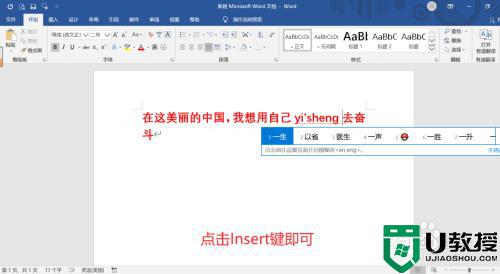
方法二:
1、鼠标移至word底部状态栏,点击鼠标右键,选择【改写】
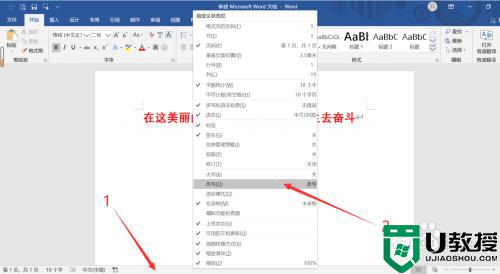
2、点击word底部状态栏中的【改写】,切换成【插入】即可。
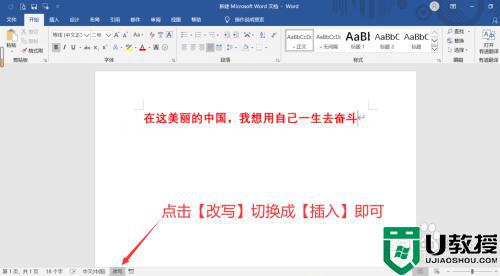
3、这样输入文字,后面的文字就不会消失了。
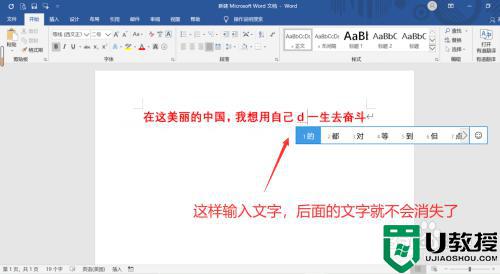
word里打字后面字自动删除的详细解决方法啦,有出现相同情况的可以按照上面的方法来处理哦。
word一打字后面的字就没了怎么回事 word里打字后面字自动删除如何解决相关教程
- 微信打字后面的字会被删掉怎么回事 微信打字会自动删除后面的字如何处理
- word输入时后面的字一个个消失怎么办 word写一个字后面就删一个字如何修改
- word打字覆盖后面的字怎么解决丨word打字覆盖后面的字解决步骤
- word打字覆盖后面的字怎么办 word打字时会将后一个字覆盖掉解决方法
- word输入文字后面的字消失为什么 word打字会把后面的字覆盖如何解决
- word文档为啥打字后面字会消失 Word文档打字后面的字会消失的解决方法
- 为什么word打字会吞后面的字 为什么word打字后面的字会消失
- wps打字会吞掉后面的字怎么回事 wps打字会吞掉后面的字如何解决
- word按空格键后面的字就没了 word为什么按空格后面字就会消失
- word按空格键后面的字就没了 word为什么按空格后面字就会消失
- 5.6.3737 官方版
- 5.6.3737 官方版
- Win7安装声卡驱动还是没有声音怎么办 Win7声卡驱动怎么卸载重装
- Win7如何取消非活动时以透明状态显示语言栏 Win7取消透明状态方法
- Windows11怎么下载安装PowerToys Windows11安装PowerToys方法教程
- 如何用腾讯电脑管家进行指定位置杀毒图解

